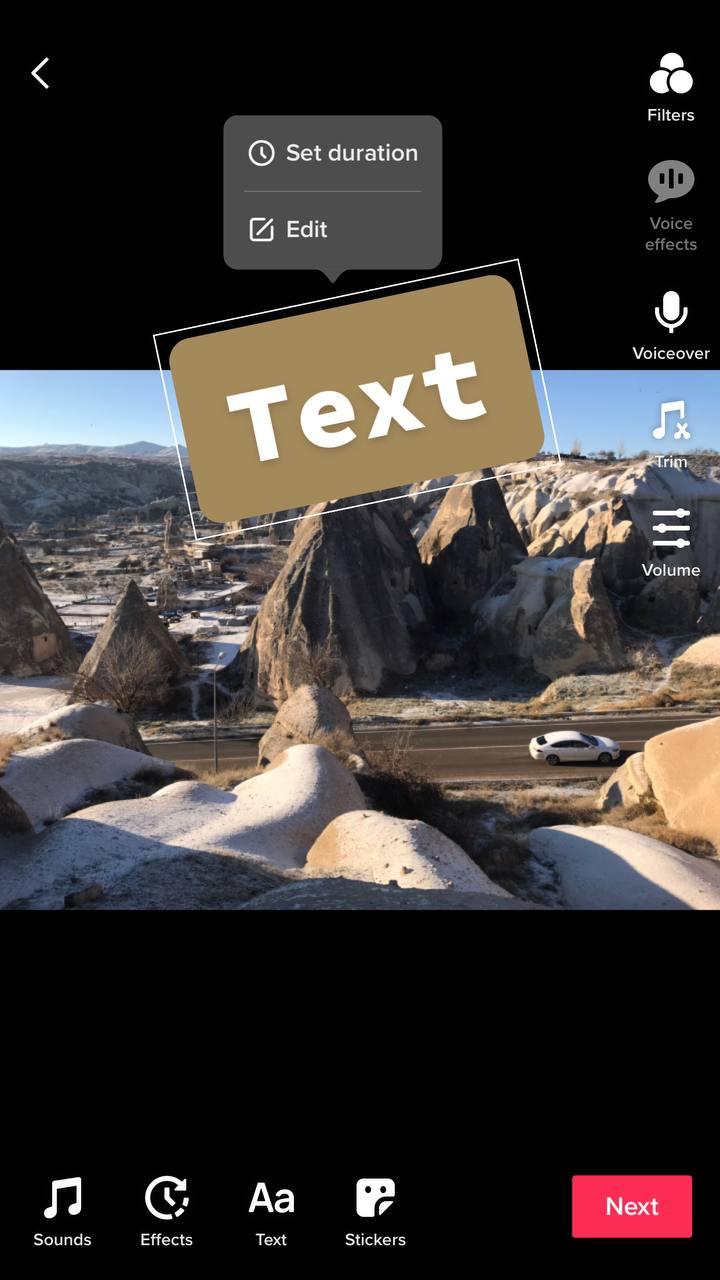Come aggiungere testo a un video TikTok
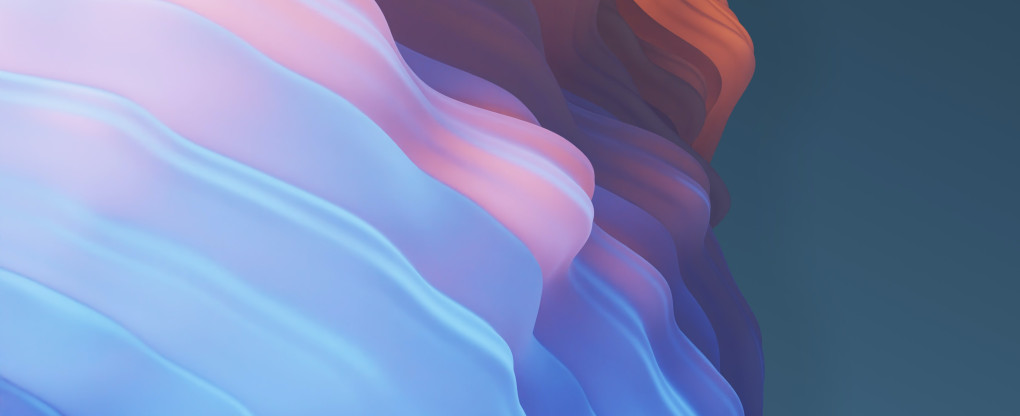
TikTok è un nuovo social network super popolare creato da sviluppatori in Cina. L'elemento chiave della sua popolarità è un formato video breve e tendenze che incoraggiano le persone a partecipare e creare i propri contenuti. Puoi aggiungere filtri, musica di sottofondo e aggiungere testo ai tuoi video clip TikTok.
È disponibile in più di 150 paesi e conta 1 miliardo di utenti nel 2022, ovvero 1/8 della popolazione mondiale. L'app ha ottenuto 1,2 milioni di valutazioni con una media di 4,7 stelle solo nell'AppStore, quindi le persone apprezzano davvero questa app che è già diventata un fenomeno culturale.
L'app è stata lanciata nel 2017 e all'inizio veniva utilizzata principalmente per divertimento, moda, stile, sport e stile di vita. Oggi è utilizzato intensamente per affari e istruzione. In questo articolo saprai come aggiungere testo a TikTok per arricchire il tuo messaggio vocale.
Perché aggiungere testo ai video TikTok
La maggior parte dei video TikTok funziona perfettamente senza testo. Tuttavia, se stai creando contenuti didattici, l'aggiunta di testo diventa obbligatoria ed ecco perché. La sezione 508 della Federal Electronic and Information Technology richiede che i tuoi contenuti siano accessibili alle persone con disabilità, compresi i problemi di udito. Pertanto, se sei seriamente intenzionato a utilizzare TikTok per scopi aziendali, aziendali ed educativi, un passaggio per aggiungere testo a TikTok diventa obbligatorio.
Inoltre, aiuterà le persone che preferiscono utilizzare il proprio telefono in modalità silenziosa. Secondo il documento di scienze sociali: Time for digital detox , quasi la metà degli intervistati (44,4%) utilizza il proprio telefono in modalità silenziosa. È molto rilevante per gli studenti, le persone che lavorano in ufficio e altre categorie sociali che rispettano le misure per combattere l'inquinamento acustico e la distrazione.
Come inserire testo su TikTok
TikTok ha una funzionalità integrata per aggiungere testo ai tuoi video. Offre diversi caratteri, colori, allineamento, sfondo colorato o trasparente.
Passaggio 1: crea un video
Crea un nuovo video premendo Registra o seleziona un vecchio video o foto facendo clic sul pulsante Carica.
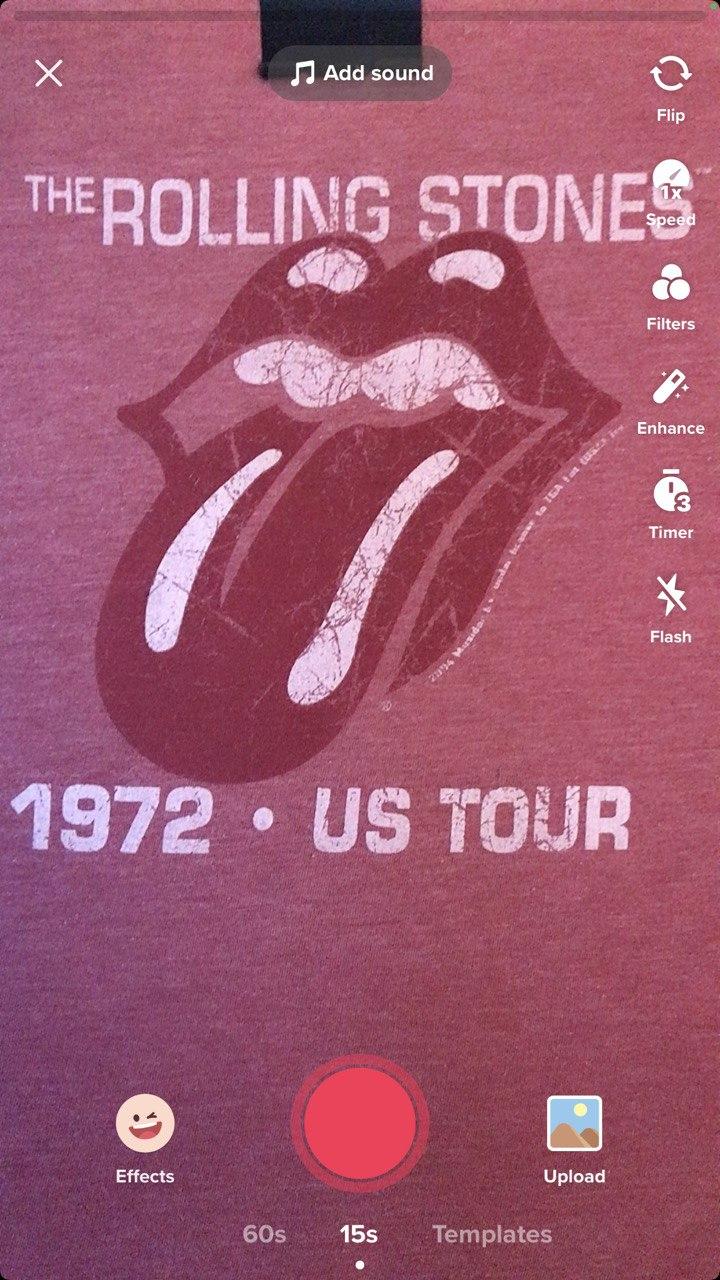
Passaggio 2: aggiungi testo
Fare clic sul pulsante Testo in basso per aprire l'editor di testo. Altre opzioni usate di frequente sono Suoni, Voce fuori campo e regolazione del volume.
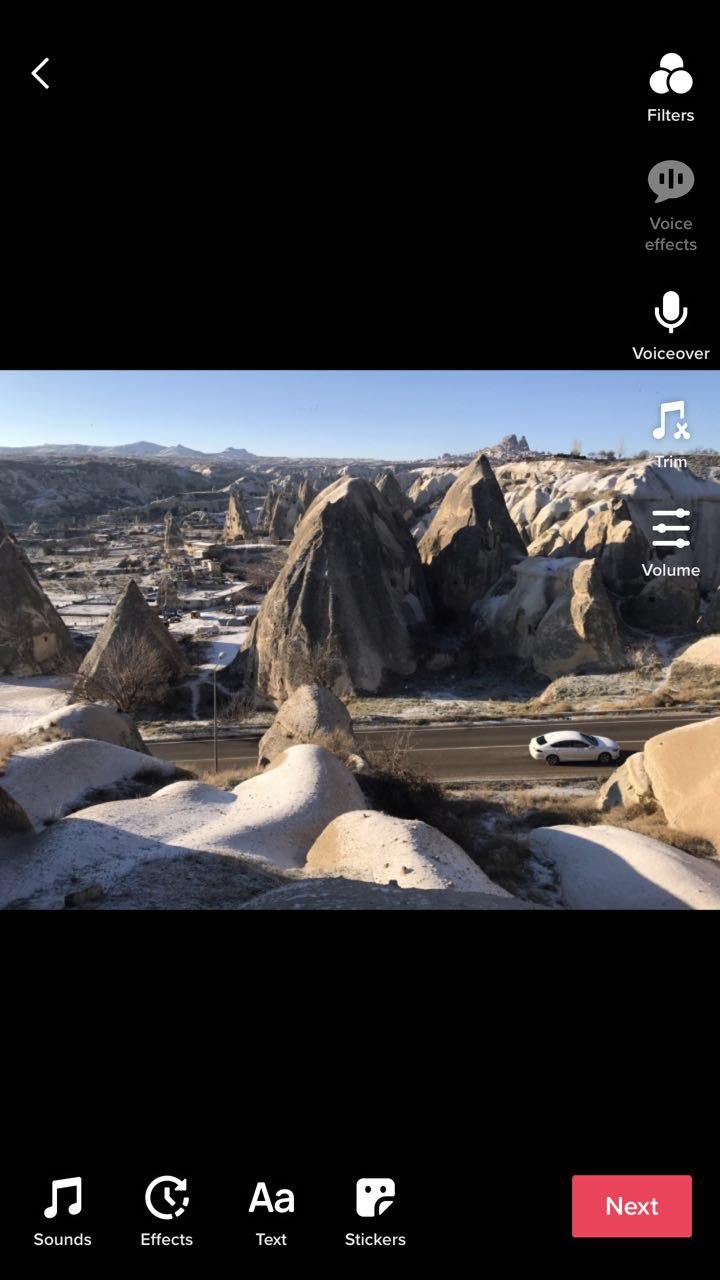
Passaggio 3: modifica il testo
Digita il tuo messaggio.
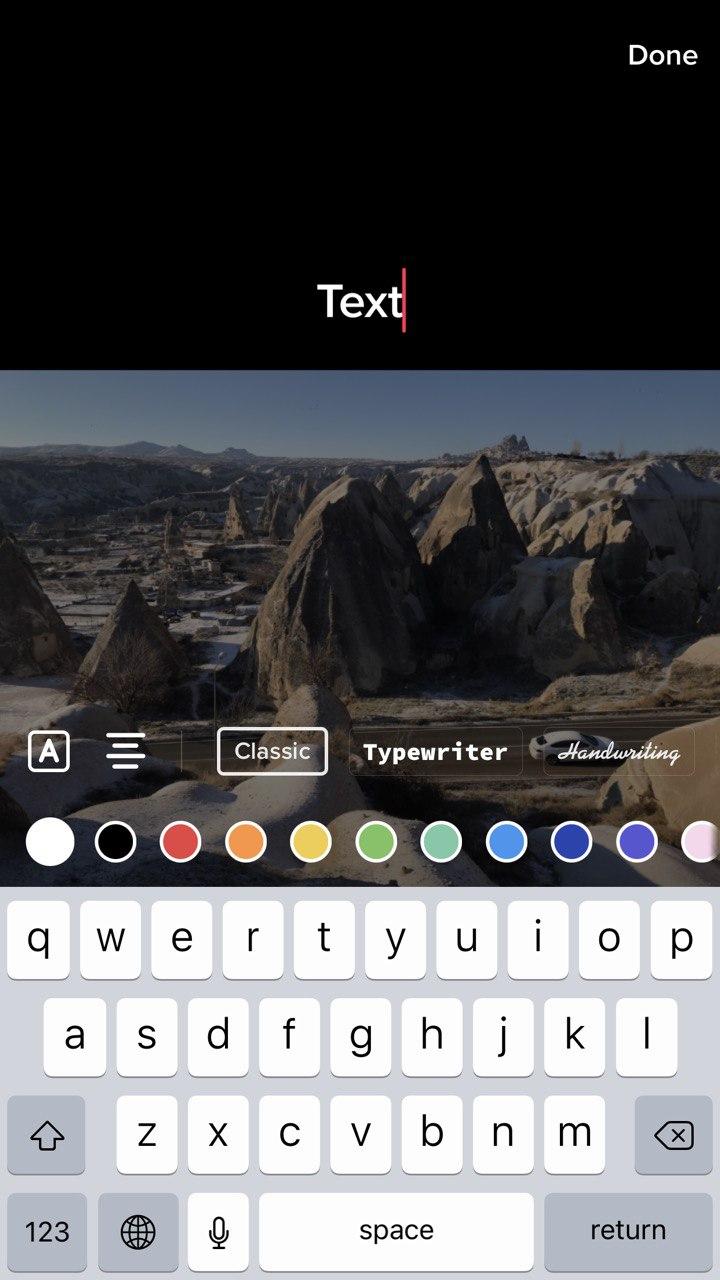
Passaggio 4: modifica l'aspetto
Seleziona il tratto del testo o lo stile dello sfondo (l'impostazione predefinita è disattivata), l'allineamento (sinistra, centro, destra) e un carattere tipografico. In basso, puoi toccare un selettore di colori per selezionare un colore adatto per il testo o lo sfondo. Fai clic su Fine quando sei pronto. Tieni presente che potrai tornare alla modalità di modifica toccando il testo. 
Passaggio 5: posizione
Quando sei fuori dalla modalità di modifica, puoi trascinare il testo, aumentarne le dimensioni e ruotarlo tramite multitouch e trascinamento.
Crea più sottotitoli di testo se necessario. In alternativa puoi trascinare il testo sull'icona del cestino in alto che appare durante il trascinamento. Eliminerà il testo. Quando sei soddisfatto del risultato, fai clic su Avanti.
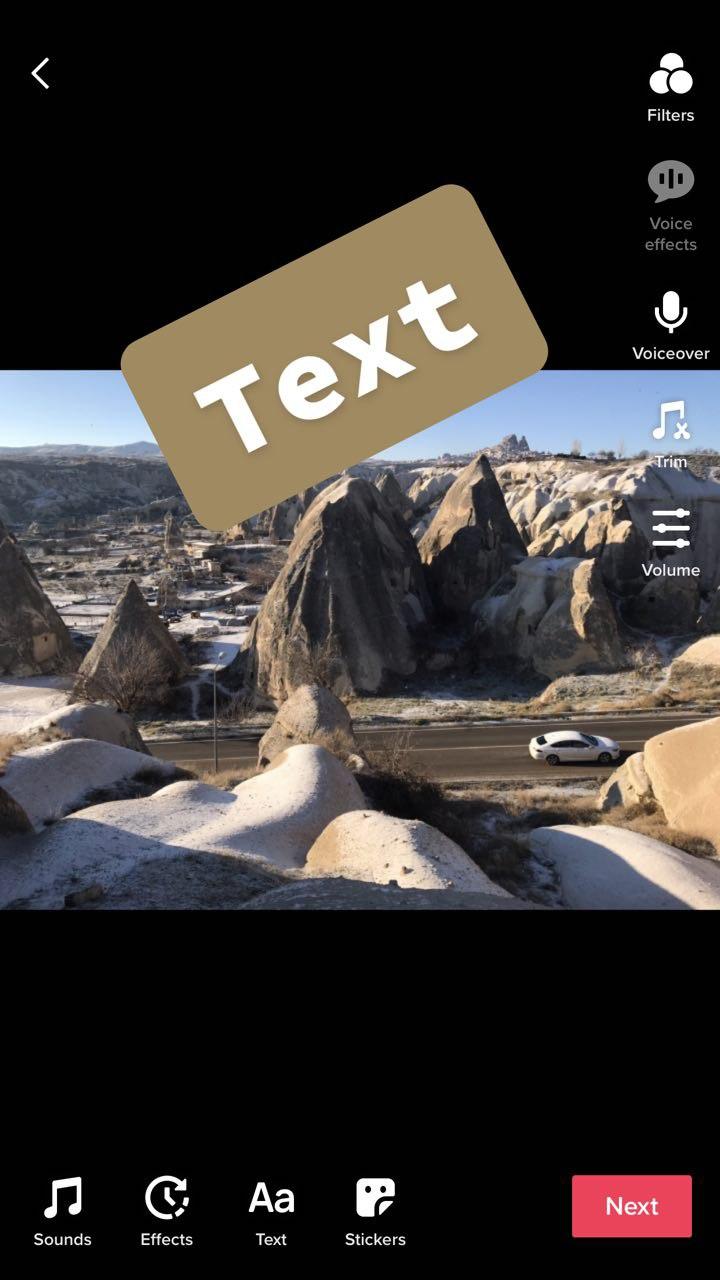
Passaggio 5: pubblica
Quando tutto è configurato, puoi procedere e pubblicare il tuo TikTok con il testo.
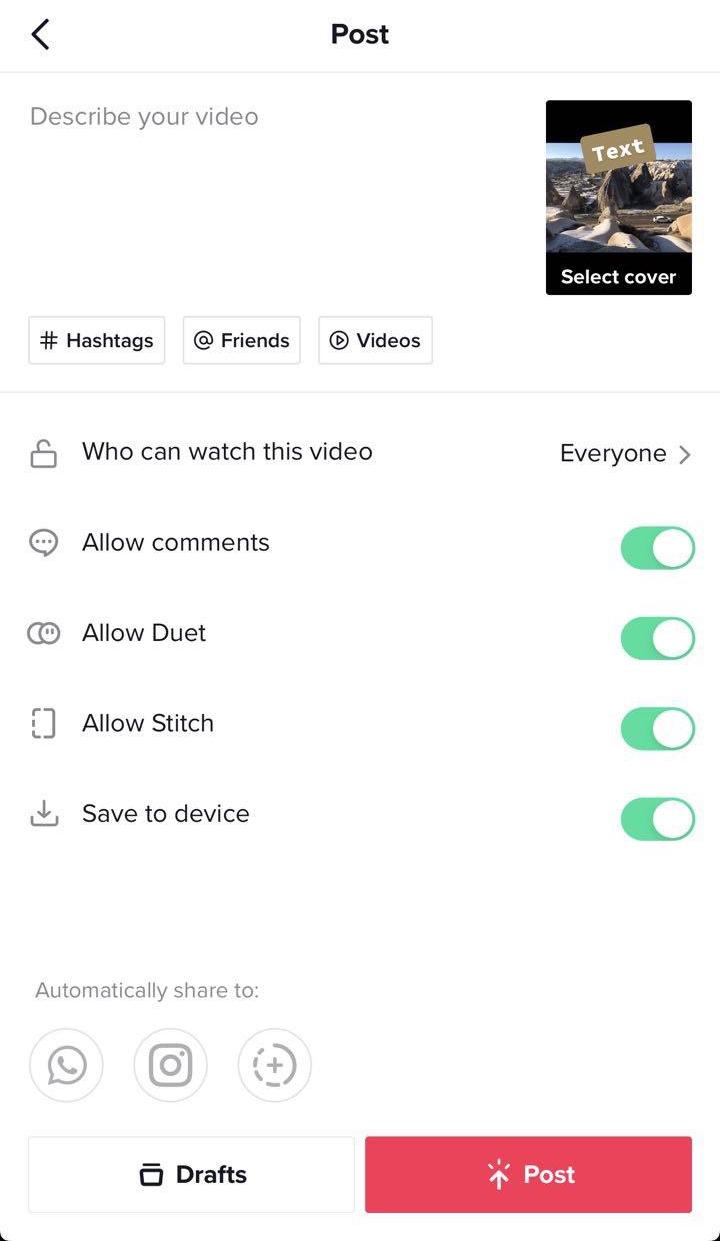
Strumenti di modifica del testo di TikTok
Gli strumenti di modifica del testo in TikTok ti offrono strumenti avanzati per gestire l'aspetto del tuo testo. Puoi facilmente renderlo unico e risaltare, ma ti consigliamo di non utilizzare caratteri tipografici e colori fantasiosi a meno che non siano complementari alla tua clip particolare. Spingere troppo sugli effetti può rendere il testo più difficile da leggere.
Stile dello sfondo del testo
Con questa opzione puoi aggiungere un contorno di testo o uno sfondo. Quando il colore viene applicato al testo, colorerà le lettere senza sfondo o lo sfondo.
Stile dello sfondo del testo
Per impostazione predefinita l'allineamento è centrato. Tuttavia, quando devi scrivere un paragrafo, è ottimo scegliere l'allineamento a sinistra. Utilizza l'allineamento a destra per i caratteri da destra a sinistra o per creare contrasto con il testo allineato a sinistra.
Quale carattere scegliere per TikTok
Puoi scegliere tra quattro caratteri tipografici. Se desideri utilizzare più caratteri, dovrai utilizzare uno strumento di terze parti per modificare i tuoi video clip TikTok prima di pubblicarli.
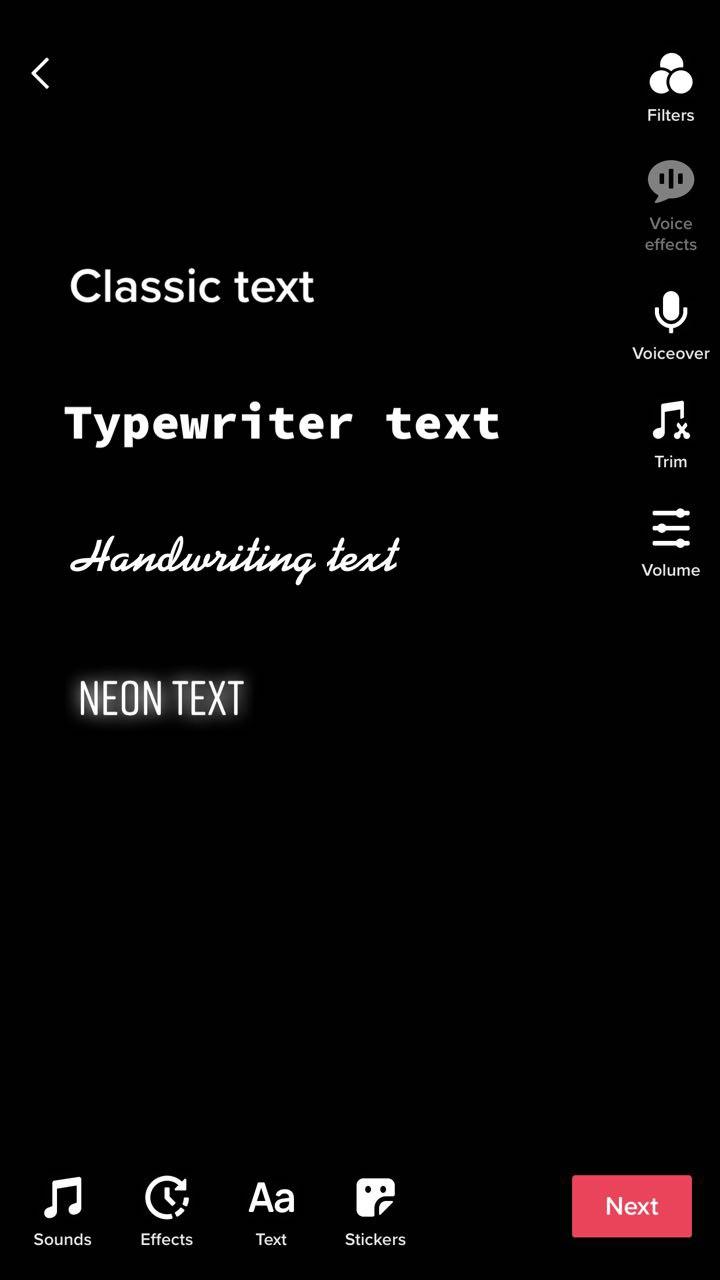
Classico
Questo è il tradizionale testo sans serif in stile Helvetica. Usalo per paragrafi, frasi, sottotitoli, ecc. Questo carattere è veloce e facile da leggere.
Macchina da scrivere
Questo è un testo serif spaziato uniformemente. Se hai un esempio di codice o un'equazione matematica, usa questo carattere in modo che tutti i caratteri siano perfettamente allineati.
Grafia
Questo è il carattere corsivo che imita un testo scritto a mano. Le persone lo usano per visualizzare i propri pensieri, frasi pronunciate o testo in lettere cartacee o in un diario.
NEON
Come Classic, anche questo è un carattere sans-serif ma con tutte lettere maiuscole. È fantastico con frasi brevi e di impatto che ricordano i nomi dei negozi o le intestazioni di un libro stilizzato.
Come modificare la tempistica del testo in TikTok
TikTok non solo ti consente di inserire testo nell'intero video clip, ma puoi anche selezionare la tempistica del testo. Ad esempio, puoi aggiungere sottotitoli al tuo discorso in linea con il suono.
Segui le istruzioni sopra su come aggiungere testo al tuo TikTok prima di modificare l'aspetto e i tempi.
Passaggio 1: accedere alla modalità Imposta durata
Quando hai creato e modificato una casella di testo e prima di pubblicarla, puoi modificare il momento in cui dovrebbe apparire il testo. Tocca il testo e seleziona Imposta durata.
Passaggio 2: durata della visualizzazione del testo
Imposta la durata della visualizzazione del testo trascinando le maniglie sulla timeline. Puoi fare clic sul pulsante di riproduzione per visualizzare in anteprima come apparirà. Se è tutto a posto, tocca il segno di spunta nell'angolo in basso a destra.
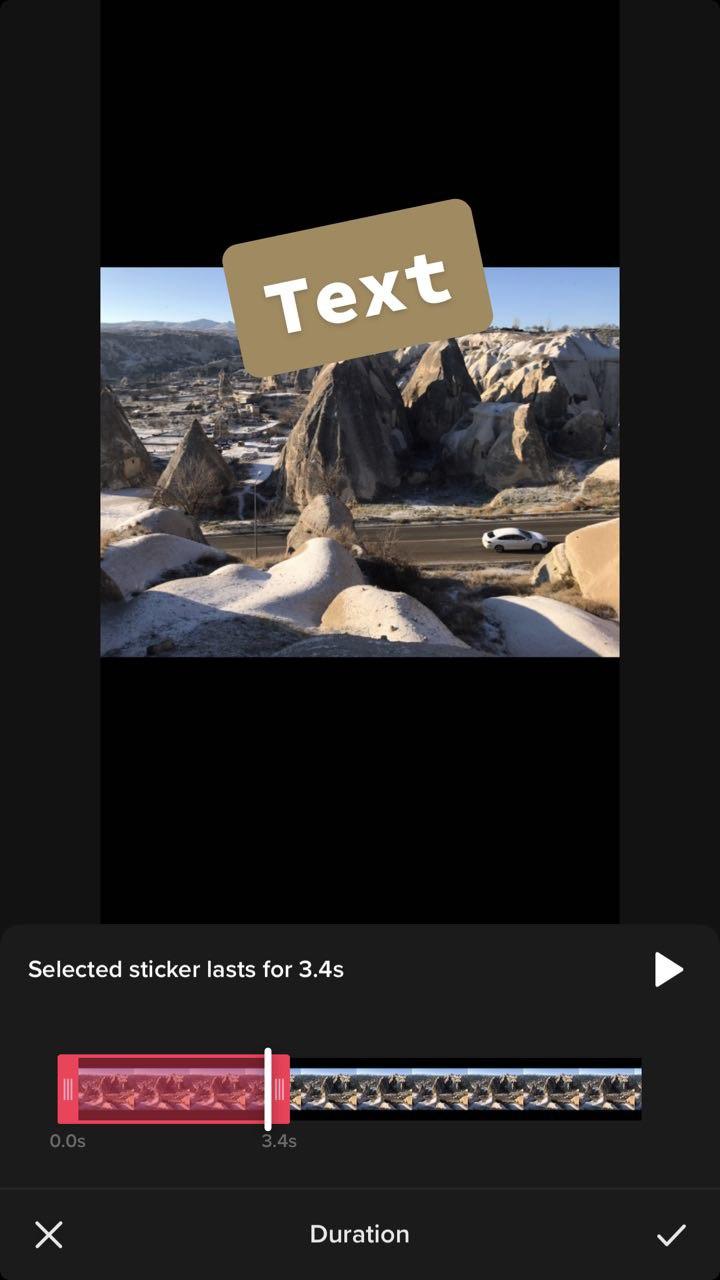
Passaggio 3: pubblica
Una volta terminata la modifica della durata dell'aspetto del testo, vai avanti e pubblica il tuo video TikTok. In alternativa, puoi aggiungere più caselle di testo e regolarne anche la durata. Le variazioni di durata sono indipendenti.
Come aggiungere testo TikTok con strumenti di terze parti
Come puoi vedere, TikTok offre strumenti di base per la modifica del testo direttamente nell'app. Puoi scegliere tra quattro tipi di carattere, cambiare i colori, aggiungere uno sfondo al testo e persino modificare il momento in cui il testo viene visualizzato.
Tuttavia, se vuoi andare oltre, dovrai utilizzare strumenti di terze parti per modificare i tuoi video.
Passaggio 1: salva il video TikTok
Innanzitutto, devi salvare i tuoi video TikTok per la successiva modifica in uno strumento esterno.
Passaggio 2: apri il file per la modifica
Vai su https://online-video-cutter.com/add-text-to-video utilizzando il tuo telefono cellulare o un computer. Fai clic su Apri file e trova la clip TikTok che hai salvato.
Passaggio 4: aggiungi testo
Clicca sul pulsante Aggiungi testo e digita le parole che desideri.
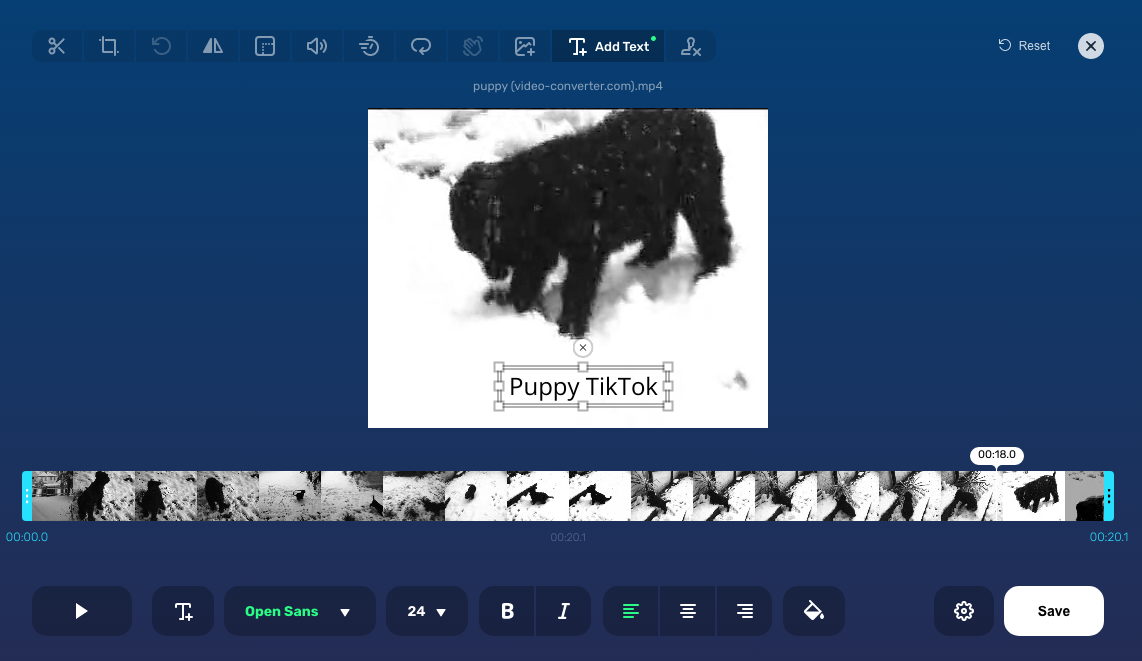
Passaggio 5: personalizza il carattere del testo
Puoi modificare la dimensione del carattere come nelle tradizionali applicazioni di elaborazione testi, il che è più conveniente rispetto ai metodi integrati di TikTok quando si aggiungono più paragrafi. Inoltre, puoi modificare lo stile, l'allineamento e il colore del carattere.
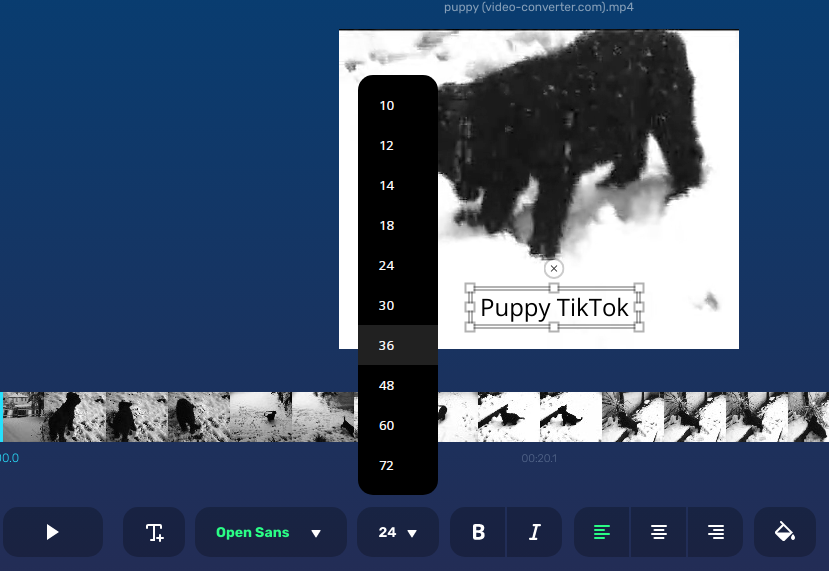
Passaggio 6: pubblicare
Una volta completata l'aggiunta e la modifica del testo, puoi pubblicarlo facendo clic su Salva. Inoltre, puoi fare clic sull'icona di un ingranaggio e modificare il formato del file di output. Ti consigliamo di attenersi a MP4.
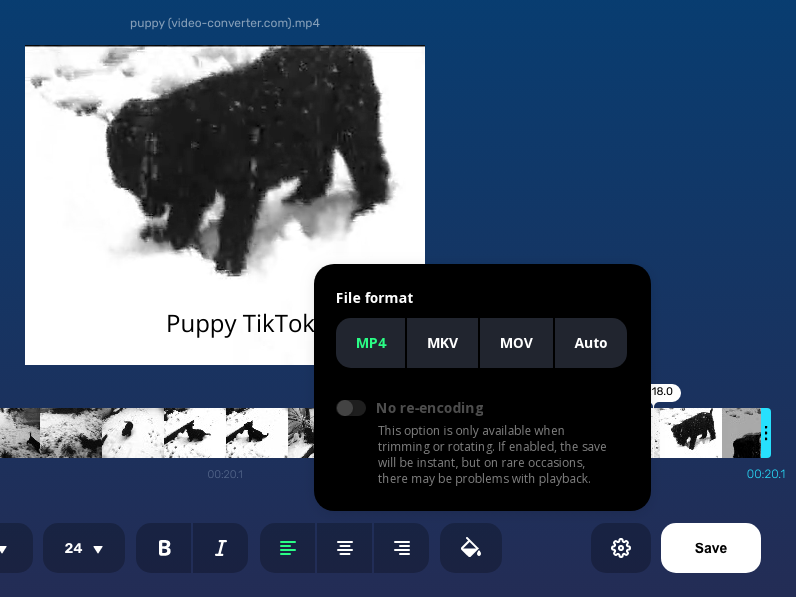
Dopo aver pubblicato il video con un'app di editing di testi video online, puoi scaricarlo nella memoria del tuo telefono. Successivamente, quando apri l'app TikTok, fai clic sul pulsante Carica.
Parole finali
La reazione a TikTok potrebbe essere controversa. I fatti dicono che questa app è qui per restare e sarà la prossima piattaforma educativa n. 1 in cui potrai ottimizzare il tuo feed e promuovere i tuoi prodotti, corsi, nonché condividere suggerimenti e trucchi nel tuo settore.
TikTok offre strumenti di base per aggiungere testo, ma non è stato progettato per supportare molti caratteri e funzionalità di elaborazione testi tradizionali che rendono il lavoro con il testo facile e veloce. Per fortuna, ci sono strumenti gratuiti di terze parti come Aggiungi testo al video che ti consentono di fare un ulteriore passo avanti nella creazione di contenuti multimediali unici con messaggi di testo standardizzati che trasmettono le tue idee agli spettatori anche senza l'audio attivato.
FAQ
Puoi aggiungere testo a TikTok dopo la pubblicazione
Sì, puoi scaricare un video TikTok utilizzando qualsiasi servizio o app che lo faccia e inserire del testo su questi video. Puoi utilizzare TikTok con le sue opzioni di modifica del testo o strumenti di terze parti.
Come aggiungere testo alla miniatura di TikTok
Nella fase Pubblicazione, in cui selezioni dove ripubblicare il tuo video TikTok e scrivi la didascalia, fai clic su Seleziona copertina. Lì potrai scegliere una cornice che desideri venga utilizzata come copertina per la clip e fare clic su Aggiungi testo che verrà visualizzato sopra l'immagine di copertina.
Come aggiungere testo sulla transizione di TikTok
Questa è un'altra limitazione di TikTok, non puoi aggiungere testo che si estende su più parti delle tue clip TikTok. Una soluzione alternativa sarà utilizzare strumenti online per aggiungere testo sui video e quindi aggiungerlo a TikTok dalla memoria del telefono.